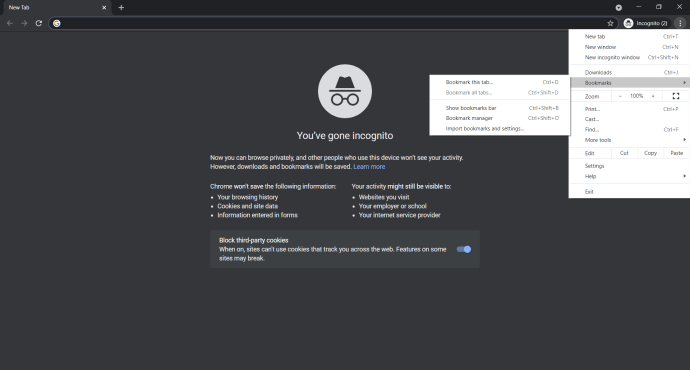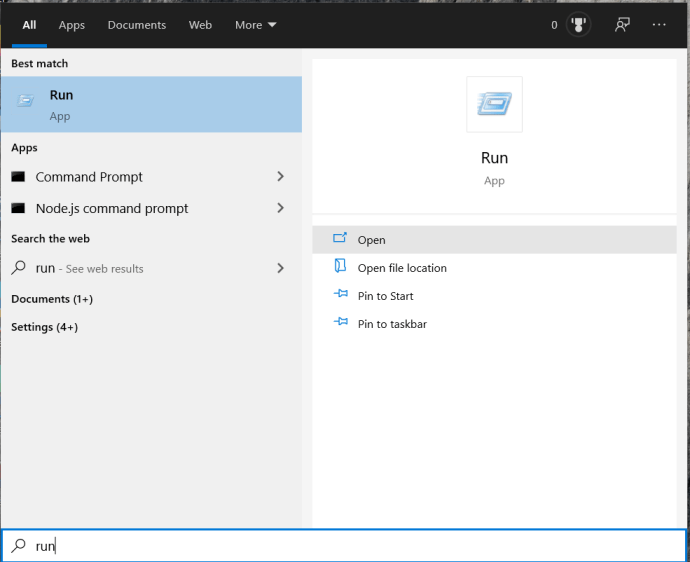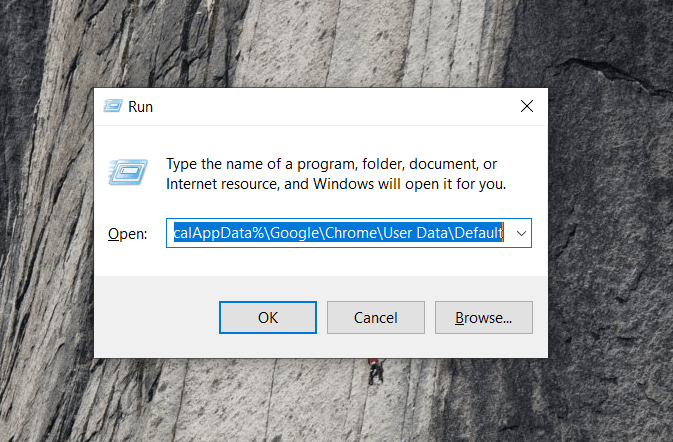A Google Chrome az egyik legnépszerűbb webböngésző, mert gyors és megbízható, de azért is, mert a Google jó munkát végzett a marketingben.
A Chrome webböngésző jó munkát végez azzal, hogy lehetővé teszi a felhasználók számára, hogy szinkronizálják az ugyanazon fiók által használt különféle eszközöket, lehetővé téve a felhasználók számára, hogy ugyanazokat a könyvjelzőket, böngészési előzményeket, automatikus kitöltési adatokat és különféle egyéb naplókat használhassanak több eszközön.
Ez a szinkronizálási funkció kényelmes és hasznos, azonban előfordulhat, hogy a fiókprofil olyan sok könyvjelzővel zsúfolódik, hogy abbahagyja a könyvjelző funkció használatát. Amikor ez megtörténik, néha jobb, ha tisztázzuk a rendetlenséget, és újrakezdjük.
Szerencsére a Chrome néhány módszert kínál a könyvjelzők törlésére.
Törölje a könyvjelzőket egyenként a könyvjelzősávból
Néha egyszerűen el szeretne távolítani néhány könyvjelzőt a könyvjelzősávról:
- Kattintson a jobb gombbal a könyvjelzőre a könyvjelzősávon.
- A helyi menüből válassza a Törlés lehetőséget.

Ne feledje, hogy ez a módszer nem igényel megerősítést, így a Törlés kiválasztása után a könyvjelző eltűnt.
Használja a Könyvjelzőkezelőt
A könyvjelzőkezelő egy Chrome-funkció, amely lehetővé teszi az összes könyvjelző megtekintését és rendszerezését. Különböző mappákba sorolhatja őket, vagy fontosságuk alapján rendezheti őket.
Ha szinkronizálta eszközeit, és Google-fiókjával éri el a Chrome-ot, böngészhet a többi eszközén lévő összes könyvjelző között. Ezenkívül, ha a könyvjelzőkezelő használata mellett dönt, teljes mappákat törölhet. Ez nagyban megkönnyíti a lista törlését.
- A Chrome-ban lépjen a Könyvjelzők legördülő menübe, és válassza a lehetőséget Könyvjelzőkezelő, beírhatja a Ctrl+Shift+O billentyűkombinációt is.
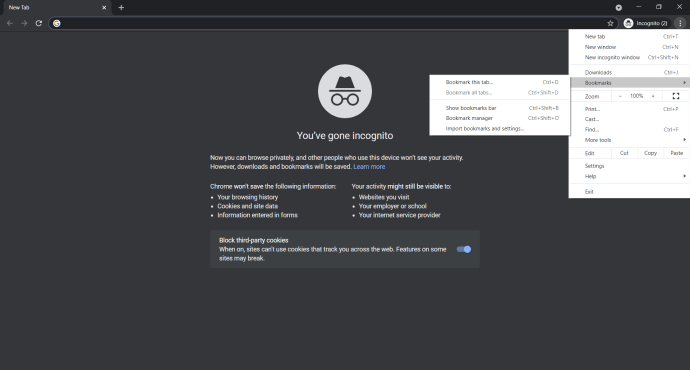
- Válassza ki a törölni kívánt könyvjelzőket

Vegye figyelembe, hogy a szinkronizált fiókok esetében a mobil könyvjelzőknek saját mappájuk lesz. Alternatív megoldásként azt is beírhatja, hogy "chrome://bookmarks”. Ezzel megnyílik a könyvjelzőkezelő az aktuális lapon.
Bármelyik módszer működni fog. A következő mappákat kell látnia.
- Könyvjelzők sáv
- Egyéb könyvjelzők
- Mobil könyvjelzők

A lista hosszabb lesz, ha saját mappákat hozott létre. Ezek törléséhez egyszerűen kattintson a jobb gombbal a mappára, és válassza a Törlés lehetőséget.
A könyvjelzőkezelő oldalon kulcsszavakat is használhat adott könyvjelzők keresésére. Ez lehetővé teszi, hogy nagyon pontos kereséseket hajtson végre, és csak azokat a bejegyzéseket törölje, amelyekben biztos.
Törli a böngészési előzményeket vagy az összes mentett adatot?
Ha törölni szeretné böngészési előzményeit és a Google-fiókjában mentett összes információt, vegye figyelembe, hogy a könyvjelzőit sem törölheti ugyanezzel a módszerrel. A Böngészési adatok törlése funkció használatával csak a cookie-k, a böngészési és letöltési előzmények, az automatikus kitöltési adatok, a jelszavak, a gyorsítótárazott fájlok stb.
A Chrome-nak nincs Profil mappája, így az összes könyvjelző egyidejű törlése más folyamat.
Hogyan lehet törölni a Könyvjelzők mappát a Windows rendszerben
- Nyissa meg a Futtatás párbeszédpanelt vagy a Keresés mezőt, és nyomja meg a Windows billentyűt + r, vagy írja be a futtatást a Start menübe.
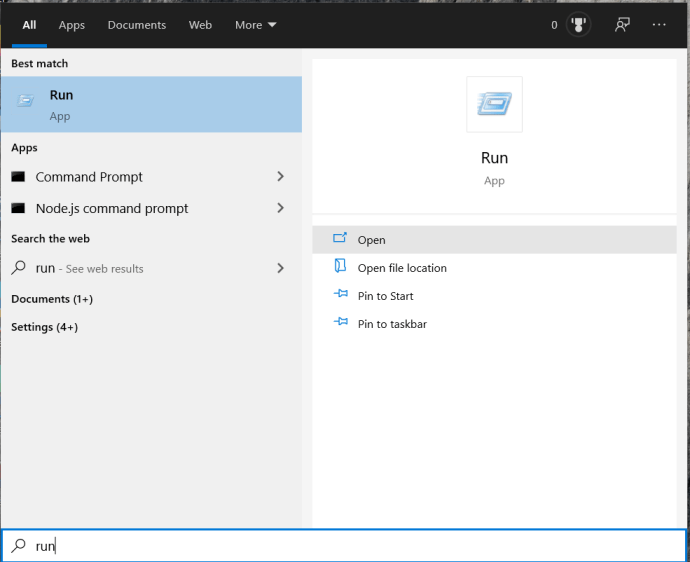
- Írja be a „%LocalAppData%\Google\Chrome\User Data\Default” parancsot, és nyomja meg az Enter billentyűt.
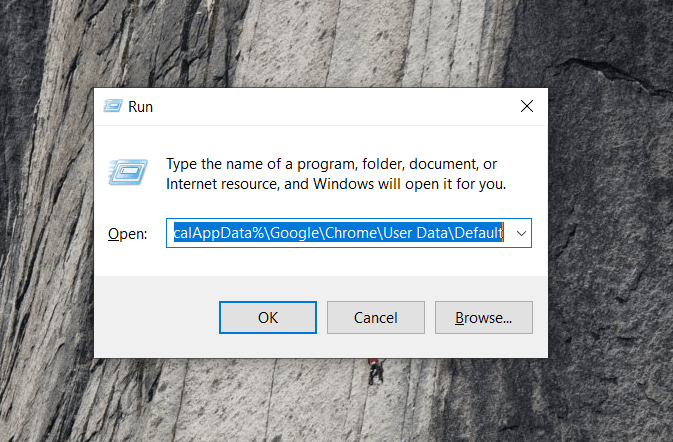
- Keresse meg a Könyvjelzők fájlt, előfordulhat, hogy le kell görgetnie, amíg meg nem jelenik.
- Kattintson rá jobb gombbal, és válassza a Törlés parancsot.

Ezzel eltávolítja az összes könyvjelzőt, amelyet valaha is hoztak létre, mióta telepítette a Chrome-ot eszközére. Azonban nem törli a más eszközökön mentett könyvjelzőket, még akkor sem, ha az eszközök ugyanabban a fiókban vannak szinkronizálva. Vegye figyelembe azt is, hogy ennek működéséhez be kell zárnia a Chrome összes példányát.
Ha csak egy adott fiókból szeretne könyvjelzőket törölni, és véletlenül törölt valami fontosat, akkor ugyanazt a mappa elérési útját használhatja a helyreállításhoz. Alkalmanként a Chrome biztonsági mentéseket készít. Ezek a biztonsági mentések könyvjelzőadatokat tartalmaznak.

Ezek az adatok a bookmarks.bak fájlban találhatók a User DataDefault alatt. Ha módosítja a .bak fájl kiterjesztését .oldra, akkor lehetséges, hogy helyreállíthatja a nemrég törölt könyvjelzőket.
A könyvjelzők mappájának törlése a macOS rendszerben
Ha kényelmesnek érzi a parancssort, hívja elő a terminált, és lépjen a következő könyvtárba a felhasználói fiókjában.
$ cd ~/Könyvtár/Alkalmazástámogatás/Google/Chrome/Alapértelmezett/
Ezután távolítsa el a Könyvjelzők fájlt ezzel a paranccsal:
$ rm Könyvjelzők
Amikor legközelebb megnyitja a Chrome-ot, nem lesznek könyvjelzők, és újra kezdheti. A kezdéshez adja hozzá az első könyvjelzőt. Ha visszamész a ~/Könyvtár/Alkalmazástámogatás/Google/Chrome/Alapértelmezett/ észre fogja venni, hogy a Könyvjelzők fájlt újra létrehozták. A jövőben újra törölheti, ha a könyvjelzők túlságosan zsúfolttá válnak, és újra akar kezdeni.
Egy utolsó gondolat
A könyvjelzőfájl törlése meglehetősen drasztikus intézkedés. Ha attól tart, hogy a könyvjelzők listája túl nagy lett ahhoz, hogy kezelni tudja, nem mindig jó ötlet mindent törölni. Elveszítheti az oldalak fontos parancsikonjait is, amelyek megtalálása a jövőben hosszú ideig tarthat.
Néha jobb a könyvjelzők egyenkénti törlése, még akkor is, ha ez tovább tart. Ne feledje, hogy a könyvjelzők hosszú listája nem emészt fel annyi erőforrást, mint az, ha túl sok gyorsítótárazott videofájlt és cookie-t mentett el a fiókjában.
Természetesen, ha a leghatékonyabb akar lenni, akkor az lenne az ideális, ha az összes könyvjelzőt meghatározott mappákba rendezné, és ezt az összes új könyvjelzővel azonnal megtenné, amint elmenti őket.
Ha tetszett ez a cikk, más TechJunkie-cikkeket is találhat a Google Chrome-ról, beleértve a Mappák és fájlok böngészését és megnyitását a Google Chrome-mal.
Ha van tippje vagy trükkje a könyvjelzők eltávolításához vagy rendszerezéséhez, kérjük, hagyjon megjegyzést alább!